Snap paketlerinin yanı sıra Ubuntu YazılımıMerkez, Ubuntu Linux, kullanıcılara yazılım sağlamak için indirilebilir DEB paketlerine güvenmektedir. Ne yazık ki, yeni başlayan kullanıcılar için DEB paketlerini Ubuntu'ya terminal arayüzü üzerinden yüklemek oldukça zor olabilir.
DEB paketleri Ubuntu'da başa çıkmak için oldukça acı olsa da, hepsi kaybolmuyor. DEB paketlerinin kurulumunda GDebi veya QApt gibi bir paket kurulum aracıyla dolaşmak mümkündür.
Yöntem 1 - GDebi
GDebi uygulaması için bir GTK ön uçDpkg kurulum aracı, Ubuntu gibi Debian tabanlı Linux dağıtımlarının komut satırında bulundu. Sistemde yüklü olan bu uygulama ile, kullanıcılara otomatik bağımlılık çözünürlüğü ve diğerleri gibi inanılmaz özellikler vererek indirilmiş DEB paketlerinin kurulumunu çok daha kolay hale getiriyor. DEB paketlerinin Ubuntu'ya yüklenmesini kolaylaştırmaya çalışıyorsanız, bu program ilk tercihiniz olmalıdır.
Ubebu Linux üzerinde çalışan GDebi'nin kullanılması programı yükleyerek başlar. Kurulumu başlatmak için bir terminal penceresi açın. Ubuntu'da, tuşuna basarak terminal penceresini hızlı bir şekilde başlatabilirsiniz. Ctrl + Alt + T veya Ctrl + ÜstKrkt + T Klavyede Komut satırı açıkken, GDebi'yi Linux PC'nize kurmak için aşağıdaki komutları kullanın.
Not: GDebi uygulaması Ubuntu Linux'a özel değildir. Linux Mint, İlköğretim işletim sistemi veya Ubuntu tabanlı bir işletim sistemi kullanıyorsanız, uygulamayı yüklemek ve sunduğu avantajlardan yararlanmak için çekinmeyin!
sudo apt install gdebi
GDebi uygulamasını Ubuntu Linux’a Uygun Terminalde komut, uygulamayı Yazılım Merkezi'nden de almak mümkündür.
Software Center ile yüklemek içinUbuntu Yazılım Merkezi uygulamasını arayın ve arama simgesini arayın. Tıklayın ve “GDebi” yazın. Ardından, uygulamadaki sonuçlara bakın ve devam ettirmek için “Yükle” düğmesini tıklayın.
GDebi kullanın
İle onu GDebi uygulama yüklendiğinde, nasıl kullanılacağı üzerinden gidebiliriz. Öncelikle, favori web tarayıcınızı kullanarak bir DEB paketini Linux PC'nize indirin. Bu örnekte, Google’ın Chrome tarayıcısını kullanacağız.
DEB paketi bir kez indirildi.“Downloads” klasörü, yüklemeyi başlatma zamanı. Dosya yöneticinizi başlatın ve “İndirilenler” e tıklayın. Buradan, indirdiğiniz “DEB” paketini arayın ve GDebi'de başlatmak için çift tıklayın.
Not: Deb paketi GDebi ile açılmazsa, DEB paketine sağ tıklayın, “Özellikler” seçeneğini seçin ve “Birlikte Aç” seçeneğini veya benzer bir ayarı arayın. Buradan DEB'yi varsayılan olarak GDebi ile açacak şekilde değiştirin.
DEB paketine çift tıklandığında,“Paket Yükleyici” penceresi görünecektir. Bu pencerede, paketin kısa bir açıklamasının yanı sıra, sistemde ne yüklediğiniz, pakette bulunan dosyalar vb. Hakkında ayrıntılı bilgi göreceksiniz.
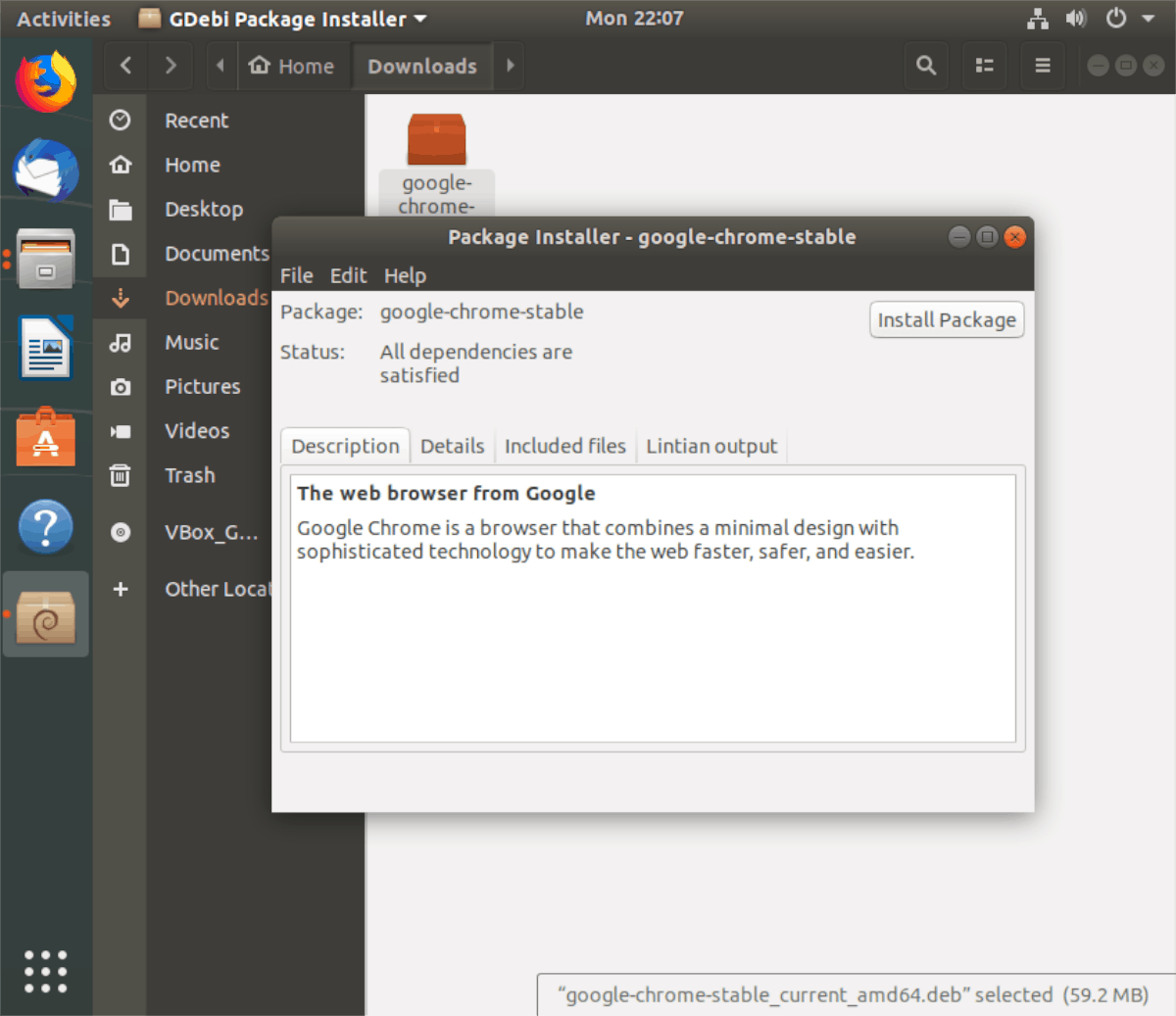
DEB paketini yüklemek için “Yükle” yi tıklayın. İşlem tamamlandığında, “Paket Yükleyici” penceresini kapatın.
Yöntem 2 - QApt
QApt, Debian tabanlı bir Qt tabanlı ön uçUbuntu ve diğerleri dahil olmak üzere Linux dağıtımları. GDebi'ye benzer işlevsellik sağladığından, öncelikle Kubuntu'da veya diğer Qt tabanlı masaüstlerinde bulunur. QApt, DEB paketlerini idare edebilir ve paket bağımlılıklarını çözme dahil kusursuzca kurabilir.
Ubuntu Linux PC'nizde QApt aracı ile çalışmaya başlamak için bir terminal penceresi açın. Bir terminal penceresinin başlatılması tuşuna basarak yapılır. Ctrl + Alt + T veya Ctrl + ÜstKrkt + T Klavyede Ardından, terminal penceresi açıkken, QApt'ı yüklemek için aşağıdaki kurulum talimatlarını izleyin.
Not: QApt uygulaması Ubuntu Linux'a özel değildir. KDE'yi kullanan Ubuntu'ya dayalı bir dağıtım kullanıyorsanız, takip etmekten çekinmeyin ve QApt'ın nasıl çalışacağını öğrenin!
sudo apt install qapt-deb-installer
QApt uygulaması Linux PC'nize kurulduktan sonra bir DEB paketi indirin. Bu örnekte, Google Chrome'u kullanacağız.
DEB paketi indirildiğinde, dosya yöneticisini açın, “İndirilenler” öğesini bulun ve “İndirilenler” klasörüne erişmek için tıklayın.
“Downloads” klasörünün içinde, üzerine çift tıklayın.DEB paketi QApt'ta açılmalıdır. QApt'ta açılmazsa, DEB paketine sağ tıklayın, “özellikleri” seçin ve ayarları QApt ile açılacak şekilde değiştirin.
QApt açıldıktan sonra, uygulamayla açtığınız paketin açıklamasını göreceksiniz. Ek olarak, paket ve diğer bazı bilgilerle birlikte hangi bağımlılıkları yükleyeceğini gösterecektir.
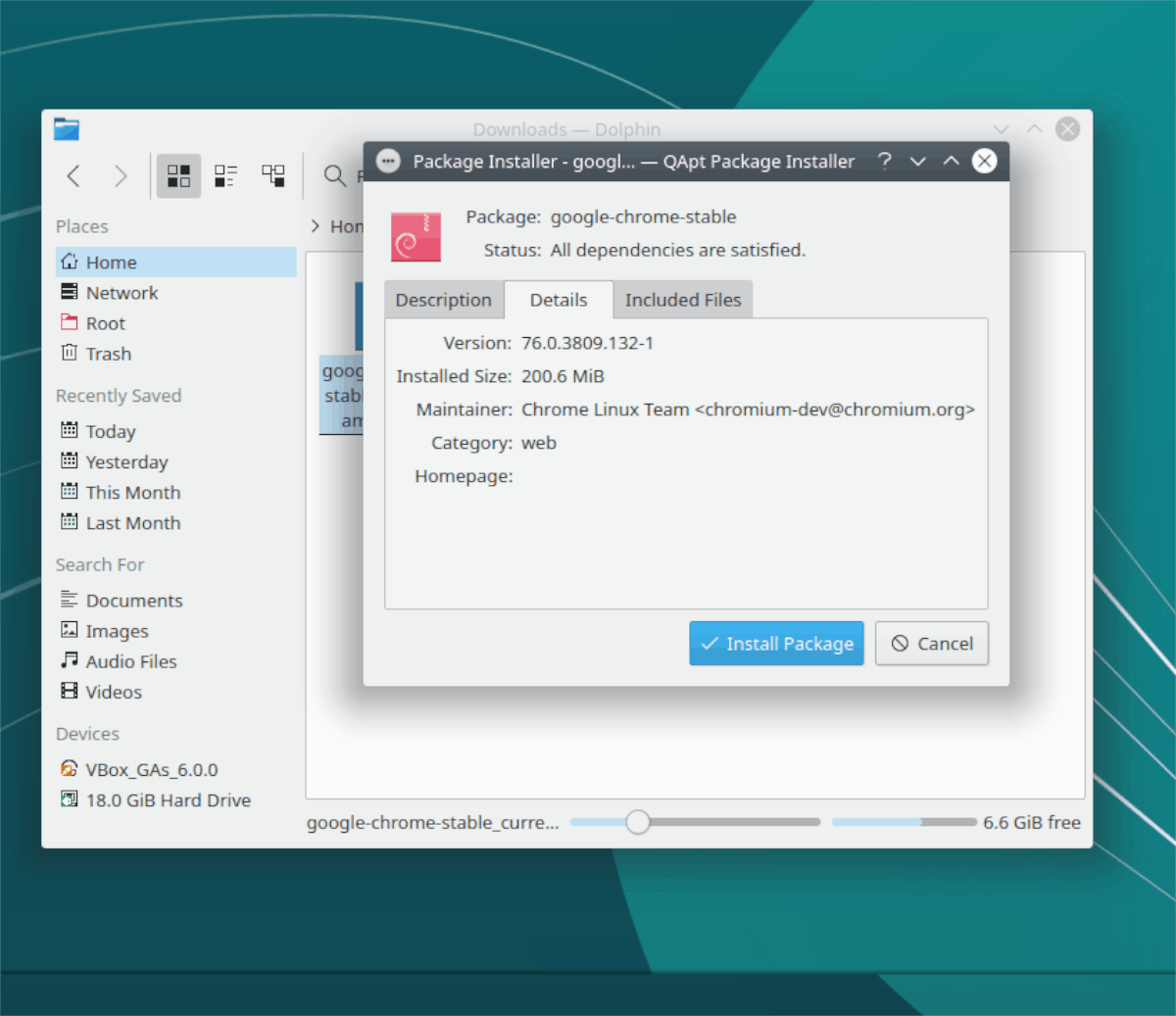
QApt penceresinde, “Yükle” yi arayın.Paketle ”tuşunu tıklayın ve fareyle seçin. QApt'ta “Paket Kur” butonu seçildiğinde, sizden bir şifre girmeniz istenecektir. Bunu yapın, paketiniz sisteme yüklenir.












Yorumlar